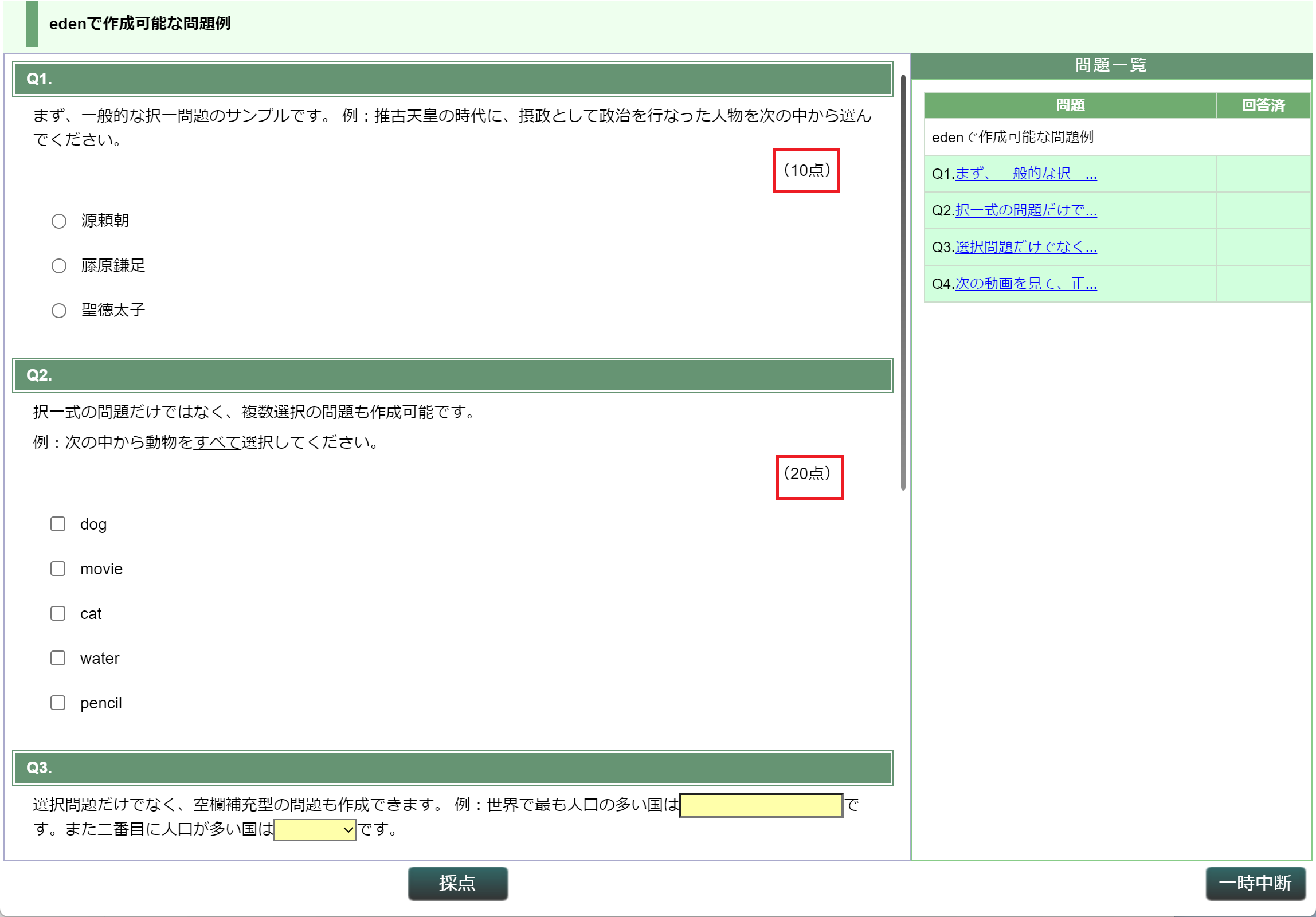各問題に個別の配点設定をする
はじめに
ここでは、各問題に個別の配点設定をする方法について説明します。テストについては、既定の設定では、100点満点として、各問題の配点は問題数で割り振るようになっています。(たとえば5問のテストなら1問20点となります)
たとえば10点満点や200点満点のテストを作成したい場合は、問題ごとに配点を設定できます。その場合は、テストの満点は各設問の配点の合計点となります。
ここでは、個別の問題に配点を設定する方法を説明します。
やり方
STEP1: 「チャプター管理」を開く
 「コンテンツ管理」→「チャプター管理」をクリックします。
「コンテンツ管理」→「チャプター管理」をクリックします。
STEP2: チャプター編集画面を開く
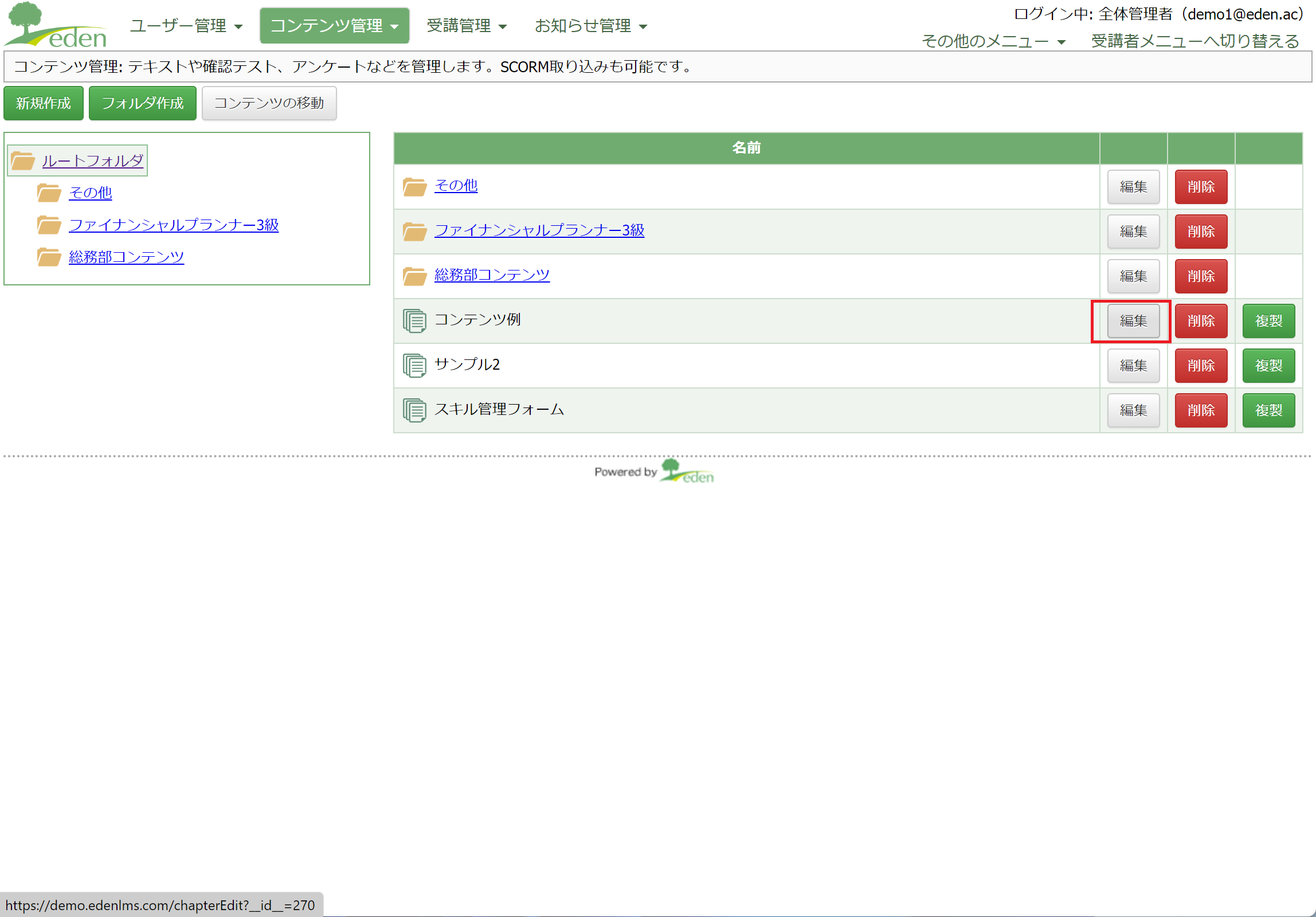 編集を行なうチャプターの「編集」ボタンをクリックします。
編集を行なうチャプターの「編集」ボタンをクリックします。
STEP3: テストセクションをクリックする
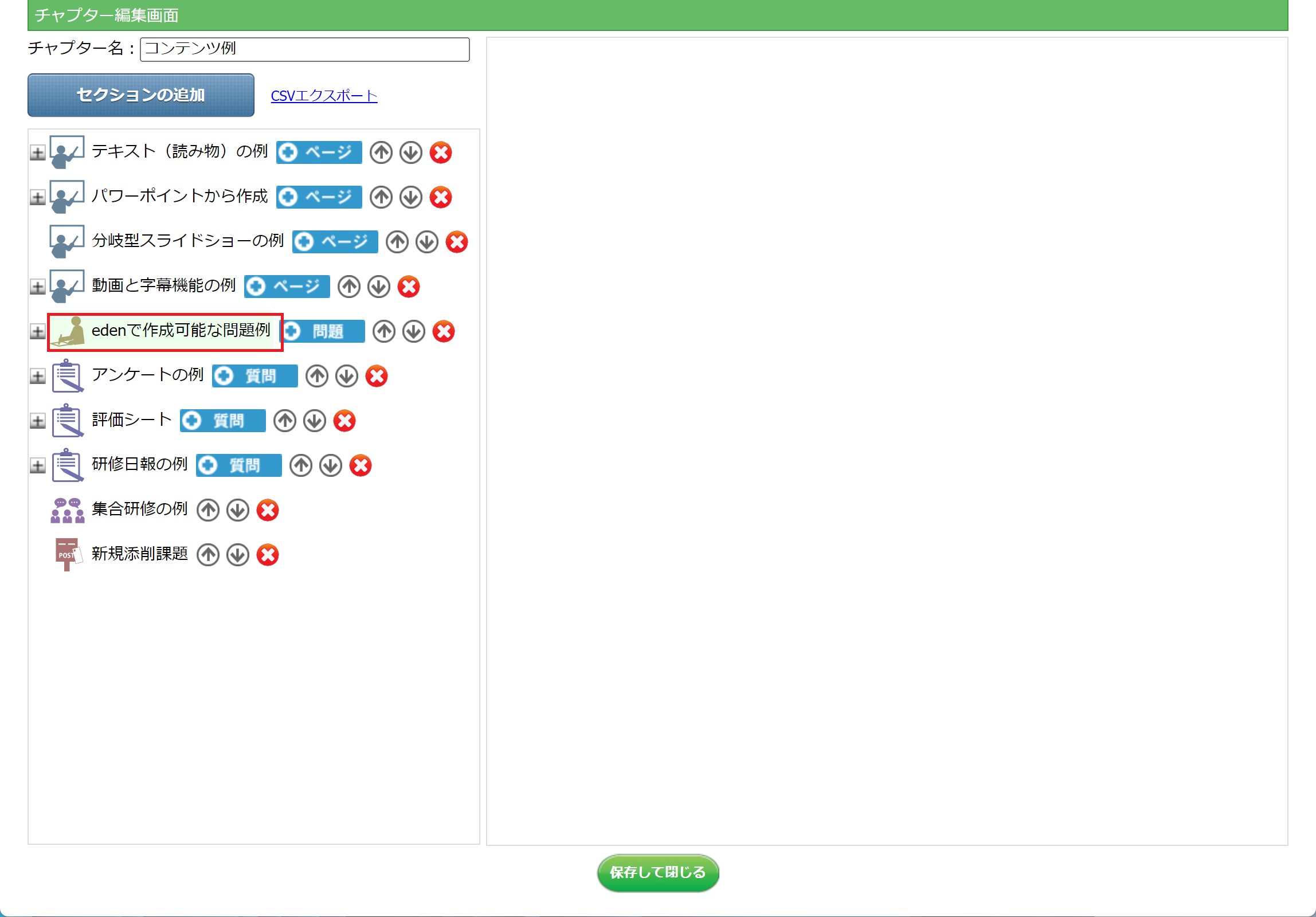 設定をしたいテストセクションをクリックします。
設定をしたいテストセクションをクリックします。
STEP4: 詳細設定欄を開く
 「詳細設定欄を開く」をクリックします。
「詳細設定欄を開く」をクリックします。
STEP5: 配点設定を変更する
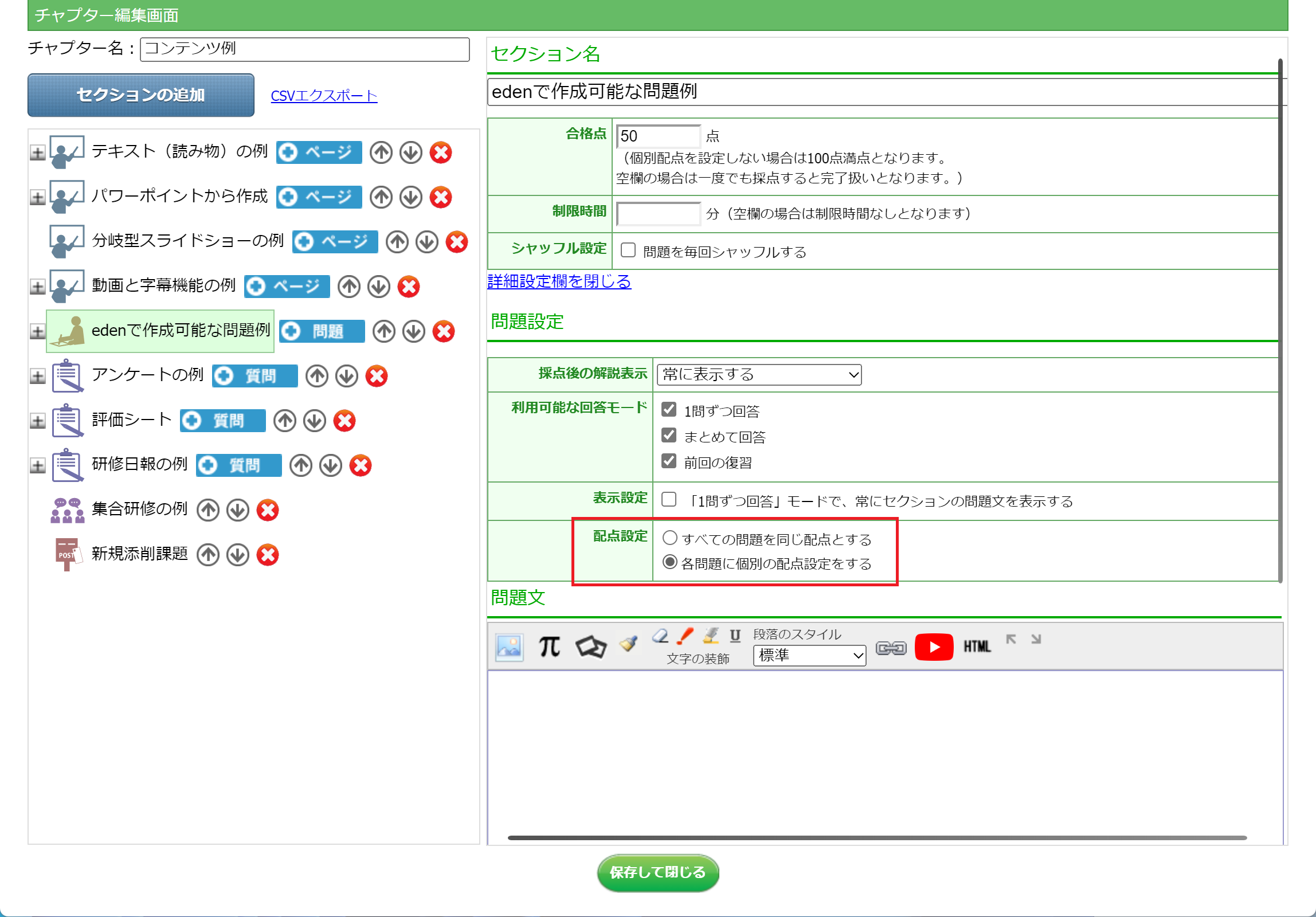 「各問題に個別の配点設定をする」をオンにします。
「各問題に個別の配点設定をする」をオンにします。
STEP6: 問題一覧を表示する
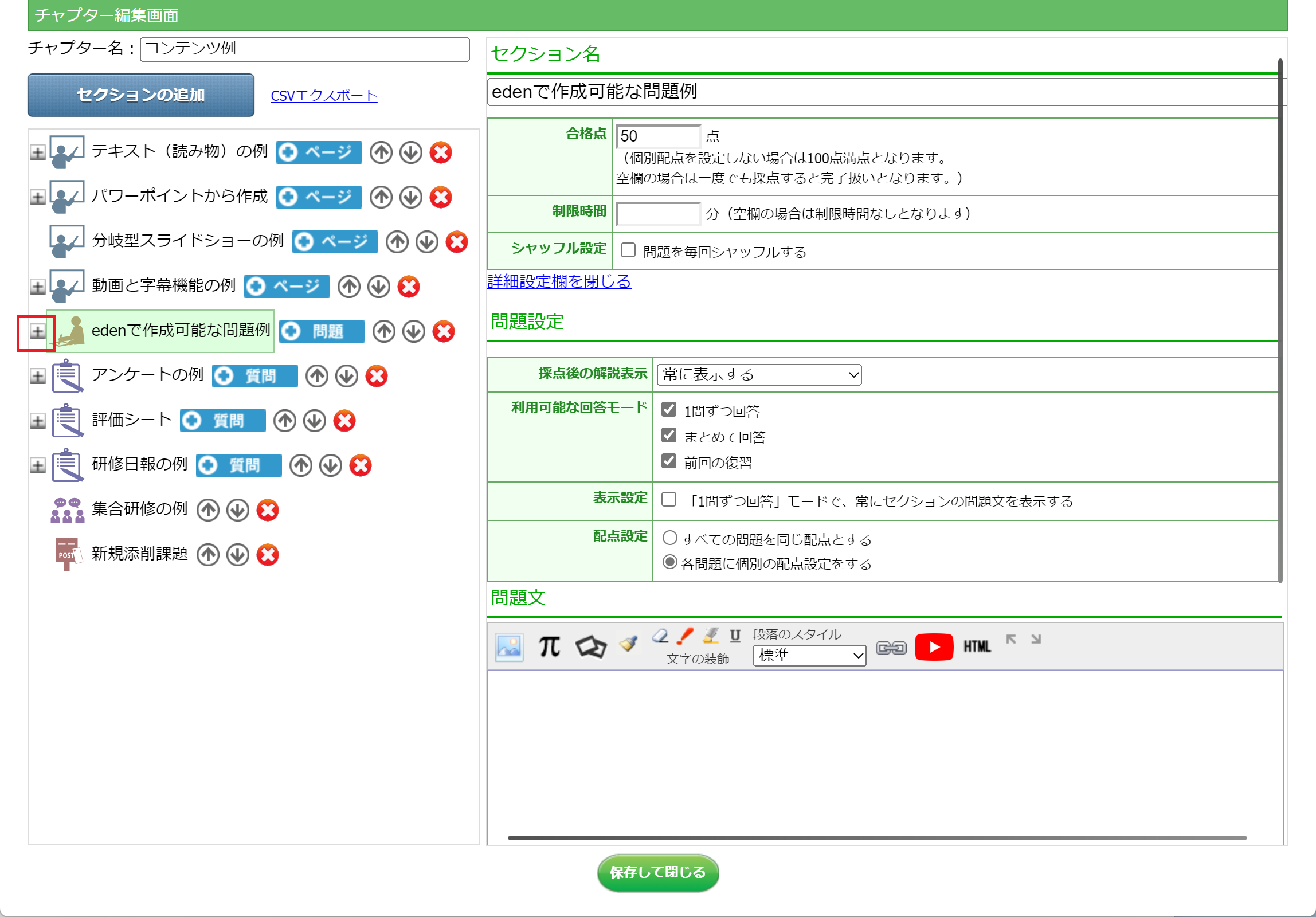 テストセクションの左側にある「+」ボタンをクリックし、問題を開きます。
テストセクションの左側にある「+」ボタンをクリックし、問題を開きます。
STEP7: 問題をクリックする
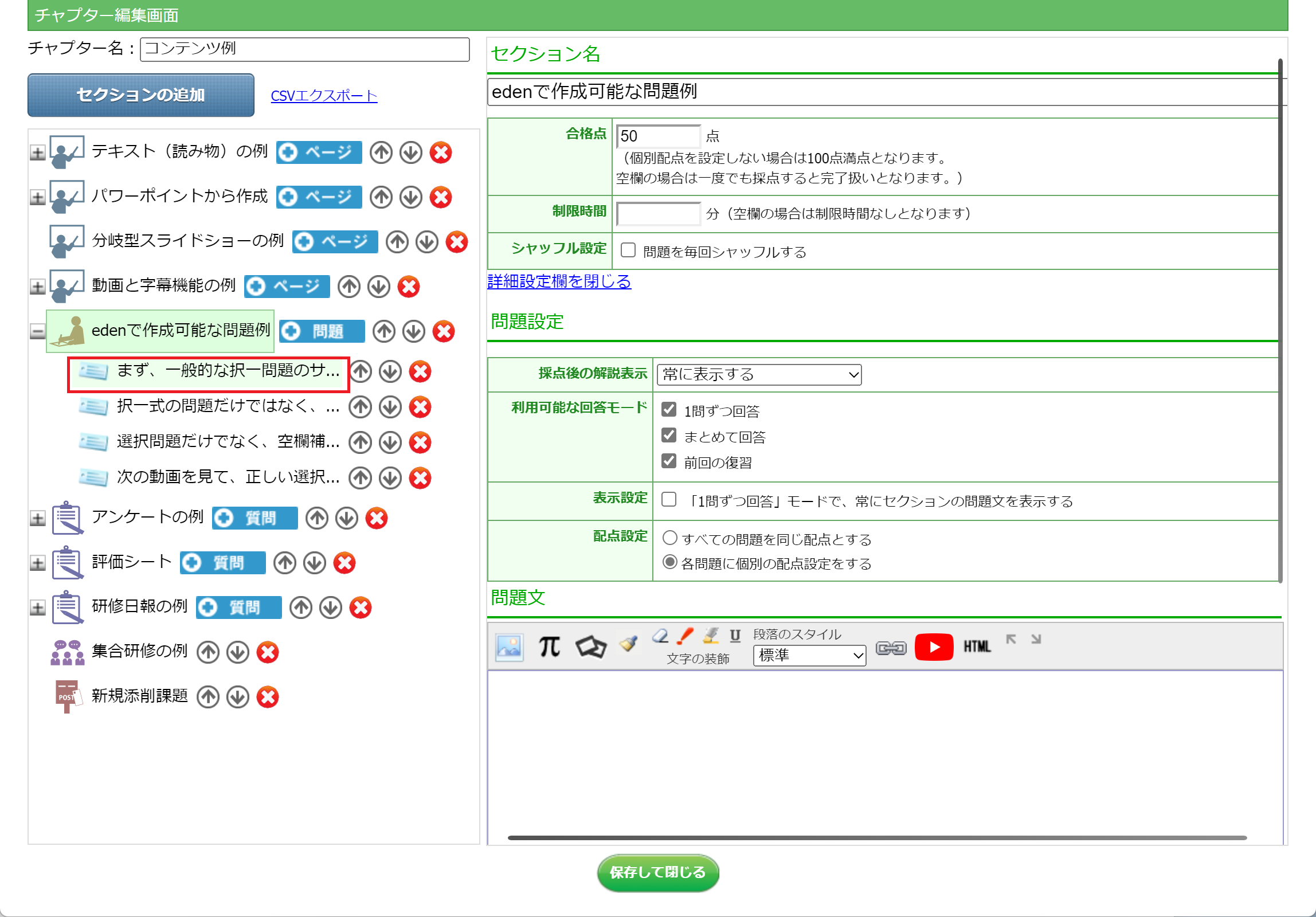 配点設定をする問題をクリックします。
配点設定をする問題をクリックします。
STEP8: 配点を入力する
配点をする
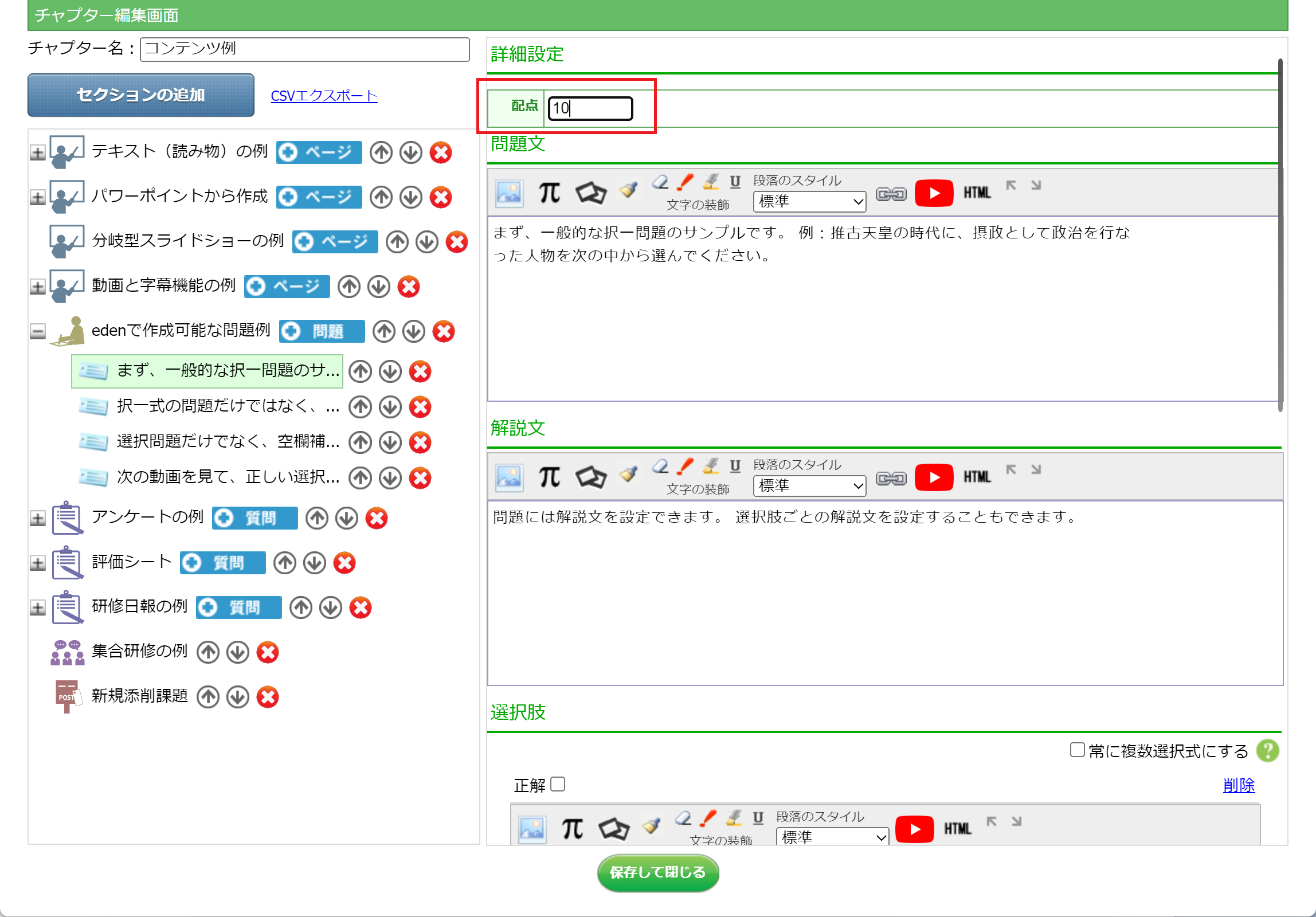 配点欄に配点を入力します。同じように、他の問題に対して配点を設定していきます。
配点欄に配点を入力します。同じように、他の問題に対して配点を設定していきます。
STEP9: 「保存して閉じる」をクリック
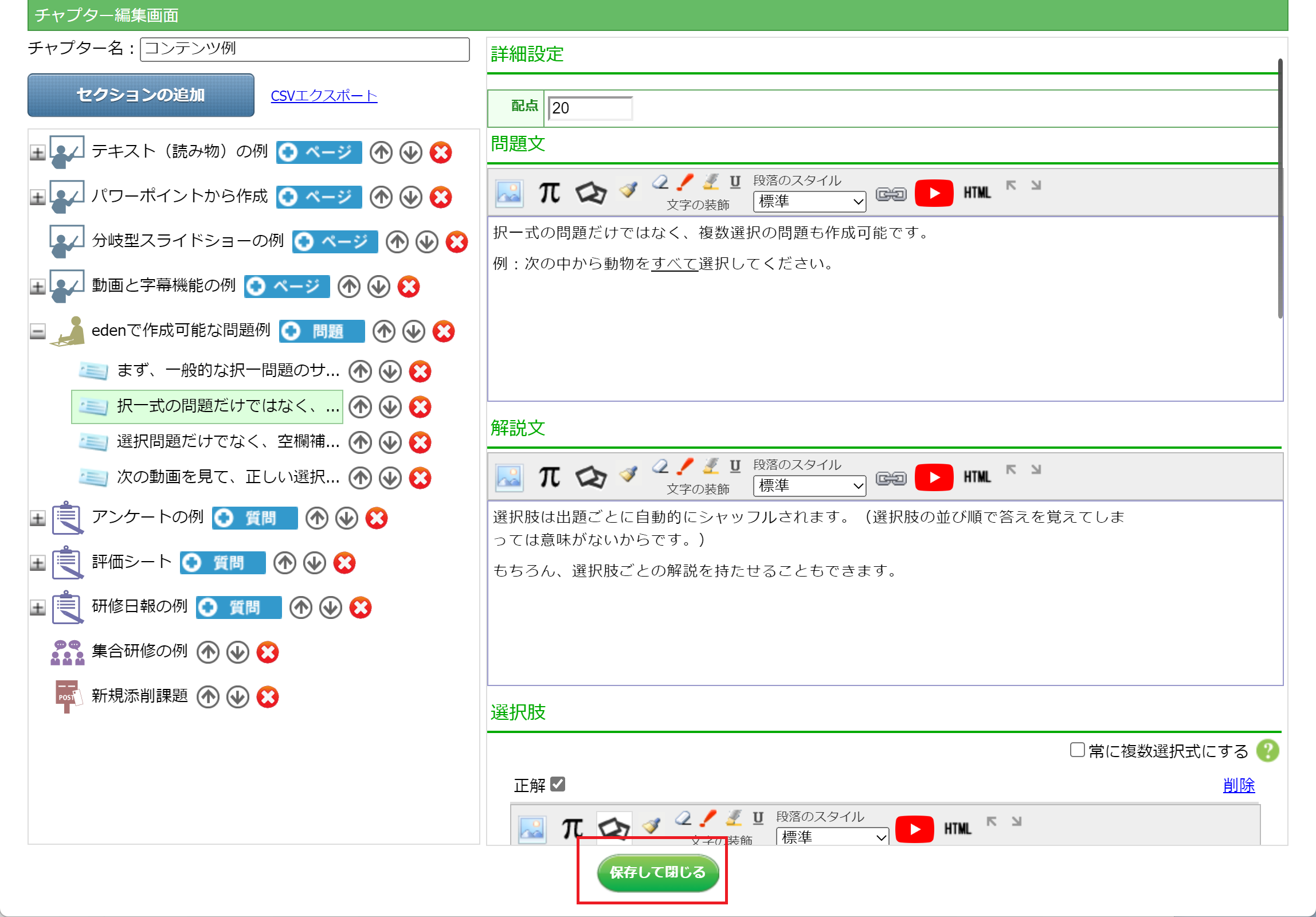 設定が終わったら「保存して閉じる」をクリックします。
設定が終わったら「保存して閉じる」をクリックします。
さいごに
これで各問題に個別の配点設定をする事ができました。受講者側で問題を開くと、各問題に配点が表示されているのが確認できます。